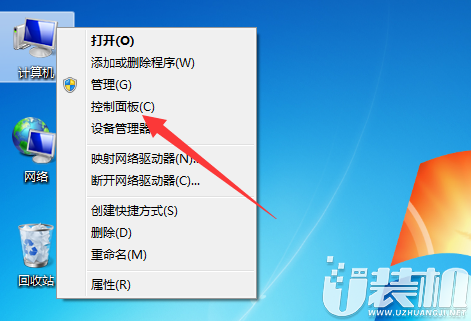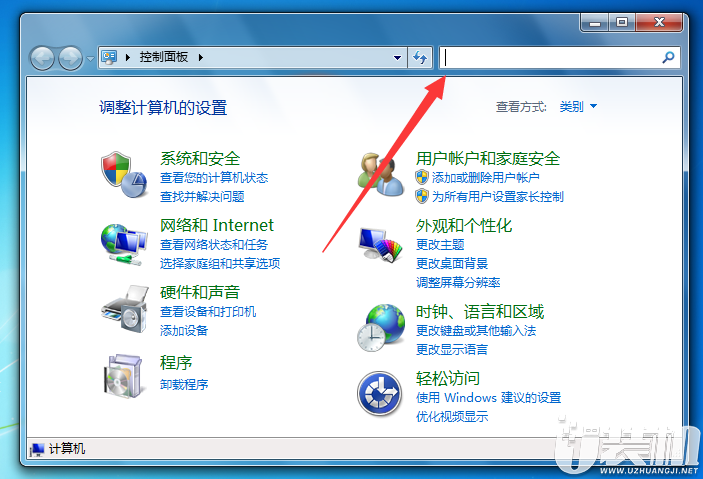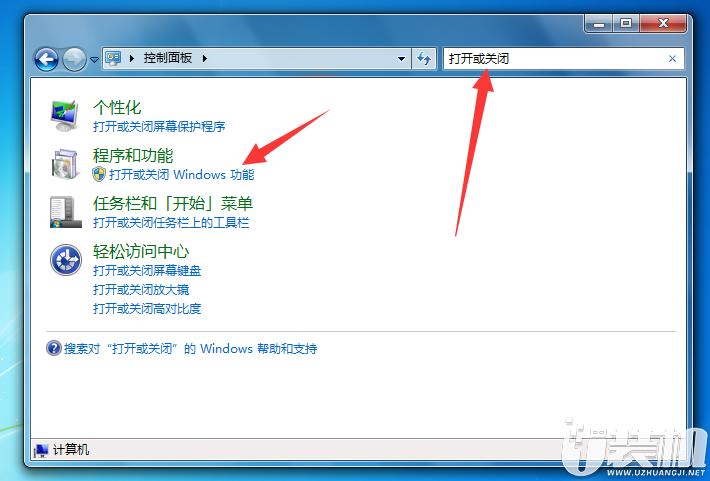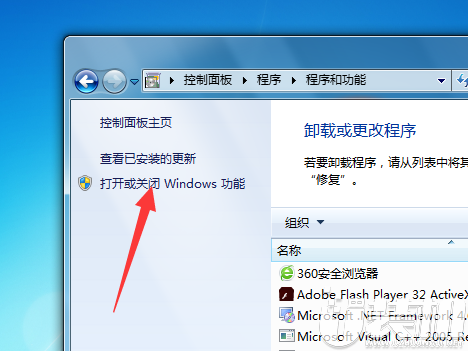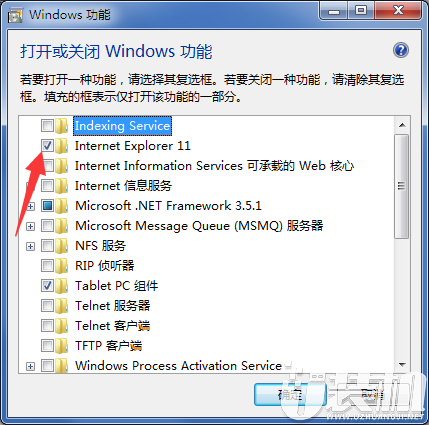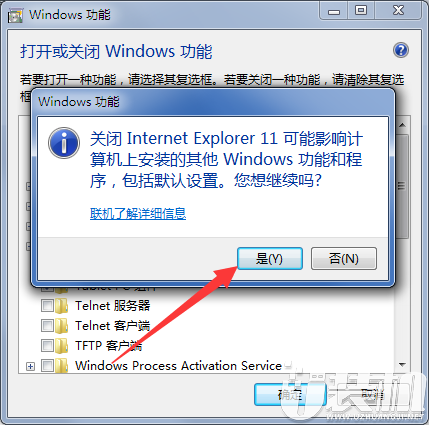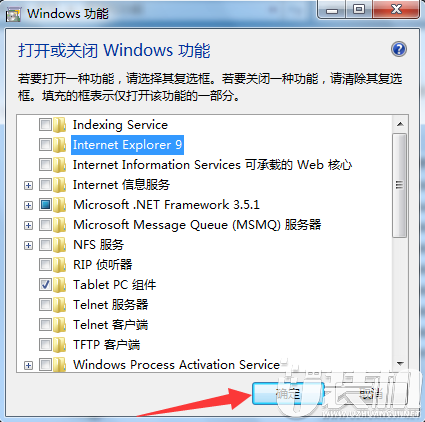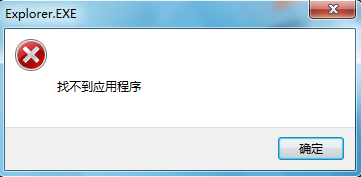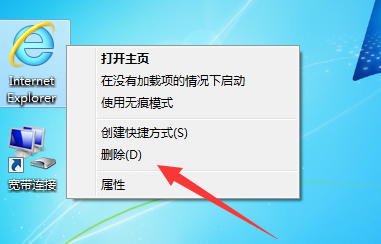怎么卸载 Internet Explorer 11?|教你成功卸载ie11浏览器
阅读:163
时间:2019-04-29 18:06:14
Internet Explorer 11(简称IE11)是微软开发的网页浏览器,因为是微软自带的浏览器所以也不能像普通软件一样随意的卸载。很多同学也为如何卸载ie11浏览器发愁。接下来,小编给大伙分享如何成功卸载ie11浏览器的教程,希望能帮助到你们。
1、首先,右键桌面上“计算机”图标,并选中“控制面板”点击打开;
2、接下来,使用鼠标左键点击一下右上角的搜索栏;
3、在搜索栏中输入“打开或关闭”中文字符,并点击匹配到的“打开或关闭 Windows 功能”选项打开;
4、完成跳转后,再一次在左上角位置打开“打开或关闭 Windows 功能”选项;
5、等待新窗口扫描加载结束,取消勾选列表中“Internet Explorer11”(ie11)”的复选框勾选;
6、点击确定按钮即可开始卸载ie11浏览器咯(建议卸载结束后重启计算机);
7、重启后我们会发现ie11浏览器的图标还在,而此时的ie11浏览器已经无法运行了,将其删除即可。
上述,“怎么卸载 Internet Explorer 11?|教你成功卸载ie11浏览器”的内容就是这样。很高兴能为各位带来解答~